Питање
Проблем: Како да поправите да двострано штампање не ради?
Здраво. Молим вас помозите ми. Очајан сам. Не могу да пронађем ниједно решење за проблем са штампачем. Аутоматско двострано штампање не ради. Нисам променио ниједно подешавање, моји уређаји остају повезани неко време. То је изненада. Пише да функција није инсталирана, па не знам шта да радим. Можете ли ми понудити неке поправке?
Решен одговор
Дуплекс штампање не ради је проблем који фрустрира људе. Нарочито када је функција раније била доступна и коришћена континуирано. Двострано штампање значи да се папир штампа са обе стране. Ова функција се може подесити аутоматски или ручно окретањем старости током штампања.
Међутим, нестала функција поставља више питања[1] за кориснике. Једном када двострано штампање не ради, није јасно зашто, пошто би уграђена функционалност требало да буде заједничка за различите штампаче. Требало би да будете у могућности да подесите поставку преко подешавања и поставки штампача или Својстава документа.
Ово обострано штампање не ради Проблем може доћи до машине из различитих разлога. проблем са штампачем може бити конкретнији, као наопако штампање; питања ручног поновног наручивања; нетачне странице када користите ручна подешавања за дуплекс. Такви проблеми се могу решити помоћу Напредних подешавања и промена одређених подешавања пејзажа/портрета или окретања.
Ови проблеми са обостраним штампањем не раде се могу решити поновним инсталирањем апликација, ресетовањем подешавања и преференција. Понекад неке ОС датотеке, као и драјвери, могу застарети и изазвати проблеме са перформансама или програмским процедурама. Апликације попут РеимагеМац машина за прање веша Кс9 може да реши проблеме са оперативним системом, поправи неке датотеке на систему, па чак и у Виндовс регистру. Овај део машине може бити под утицајем ПУП-а[2] или други софтвер треће стране.
Ако желите да поправите двострано штампање које не ради, можда ћете морати да прођете кроз подешавања вашег одређеног штампача, набавите управљачке програме и ажурирате их помоћу званичних извора. Можете пронаћи разне друге проблеме са штампачима које смо већ покрили: Проблеми са ХП штампачем на мацОС-у; штампачи не раде; проблеми са меморијом код одређених Цанон штампача. Понекад се такви проблеми могу појавити због проблема са повезивањем, па пре било каквих ручних промена подешавања - проверите везе, жице и утикаче да бисте били сигурни. Тек тада пређите на ручна решења наведена у наставку.
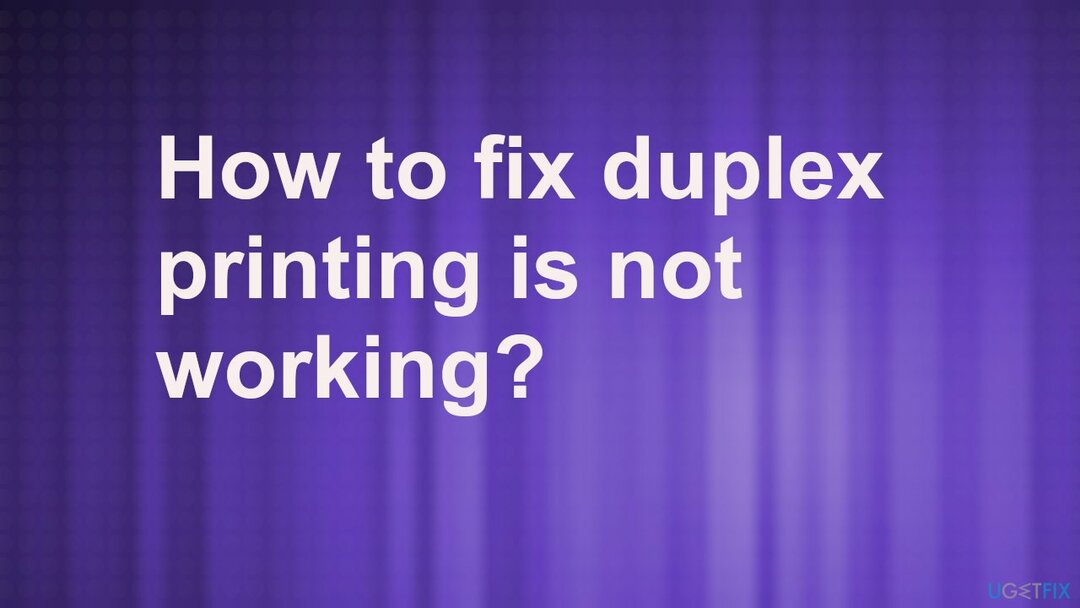
Ажурирајте драјвере преко Девице Манагер-а
Да бисте поправили оштећени систем, морате купити лиценцирану верзију Реимаге Реимаге.
- Десни клик мени Старт и изаберите Трцати.
- Тип девмгмт.мсц и притисните ОК.
- Тамо пронађите штампаче и драјвере.
- Десни клик возача и изаберите ажурирање опција драјвера.
- Поновите са другим потребним драјверима.
Подесите подешавања за штампач да решите да обострано штампање не ради
Да бисте поправили оштећени систем, морате купити лиценцирану верзију Реимаге Реимаге.
- Покрените својства штампача уређаја који користите.
- Изабрати Подешавања уређаја таб.
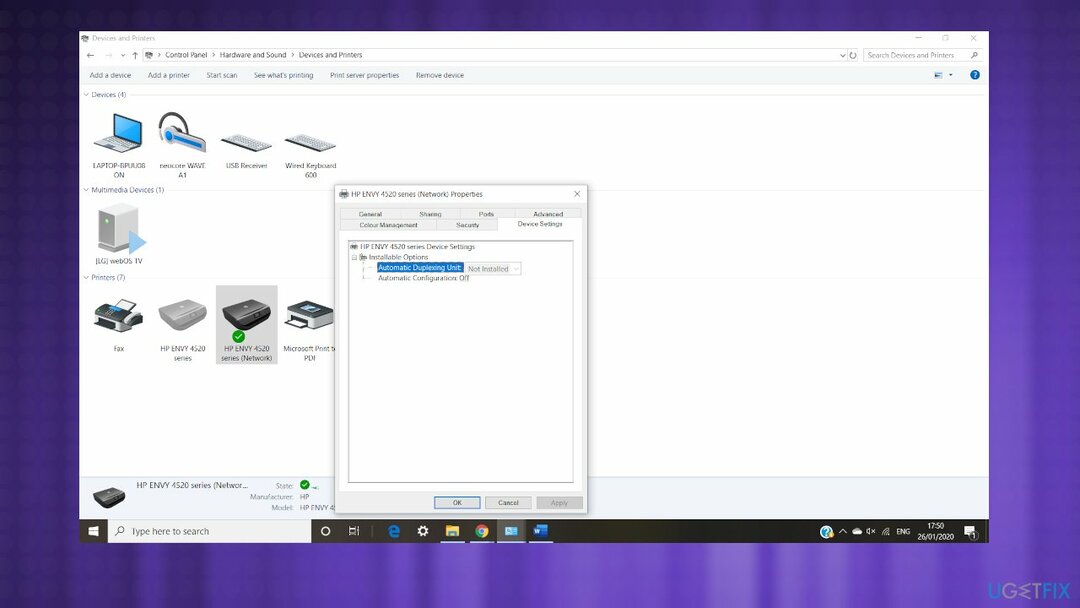
- Пронађите дуплекс јединицу и уверите се да је инсталирана.
Ажурирајте драјвере аутоматски
Да бисте поправили оштећени систем, морате купити лиценцирану верзију Реимаге Реимаге.
Можете имати користи од алата као што је ДриверФик јер програм има једну сврху - помоћ у проблемима са драјверима. Може да реши проблеме са драјверима на рачунару са различитим верзијама оперативног система Виндовс. апликација тражи различите застареле или некомпатибилне драјвере, тако да се проблеми могу решити аутоматским ажурирањем или заменом. Апликација може брзо скенирати машину, указати на проблеме и преузети, инсталирати или чак направити резервну копију драјвера. Има огромну базу података драјвера, тако да је најмање 18 милиона датотека драјвера доступно за преузимање и инсталацију.[3]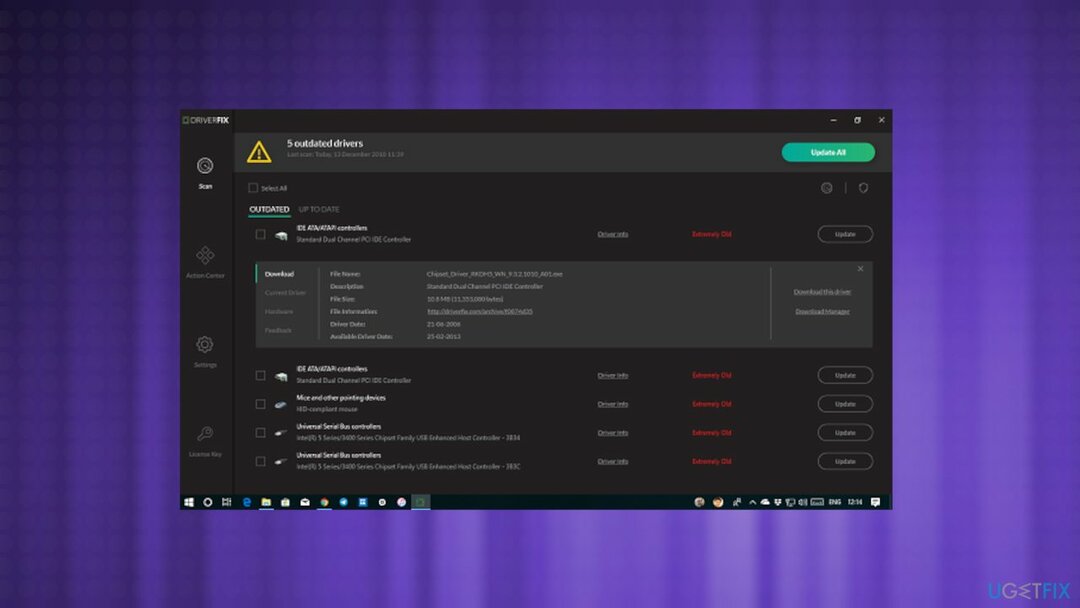
Промените подешавања за своје штампаче
Да бисте поправили оштећени систем, морате купити лиценцирану верзију Реимаге Реимаге.
- Иди на Штампачи и скенери тражењем штампача.
- Овде би требало да видите листу уређаја.
- Такође можете ићи на Менаџер уређаја.
- Финд Штампачи.
- Изаберите Уређаји и штампачи фолдер.
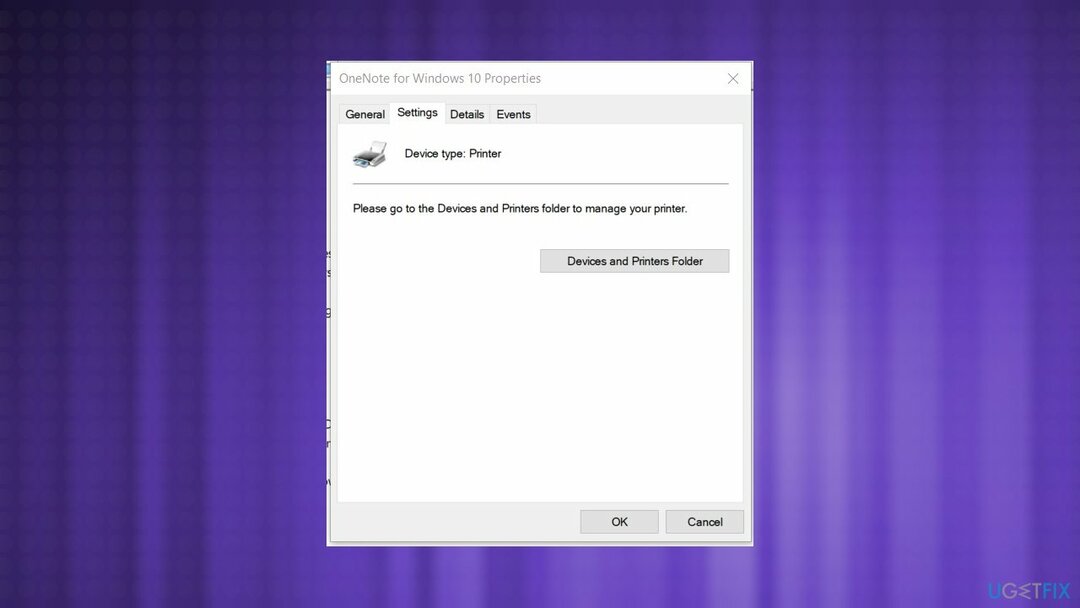
- Пронађите штампач и изаберите онај који изазива проблеме да бисте добили опције и својства.
- Избриши инстанце штампача наведене у фолдеру уређаји и штампачи.
- Поново покрените рачунар.
Проверите да ли постоје вируси да бисте поправили дуплекс штампање не ради
Да бисте поправили оштећени систем, морате купити лиценцирану верзију Реимаге Реимаге.
- Идите десно од траке задатака и кликните на стрелицу да бисте приказали скривене ставке.
- Кликните на штит да бисте га отворили Виндовс безбедност.
- Изаберите Заштита од вируса и претњи.
- Напредно скенирање.
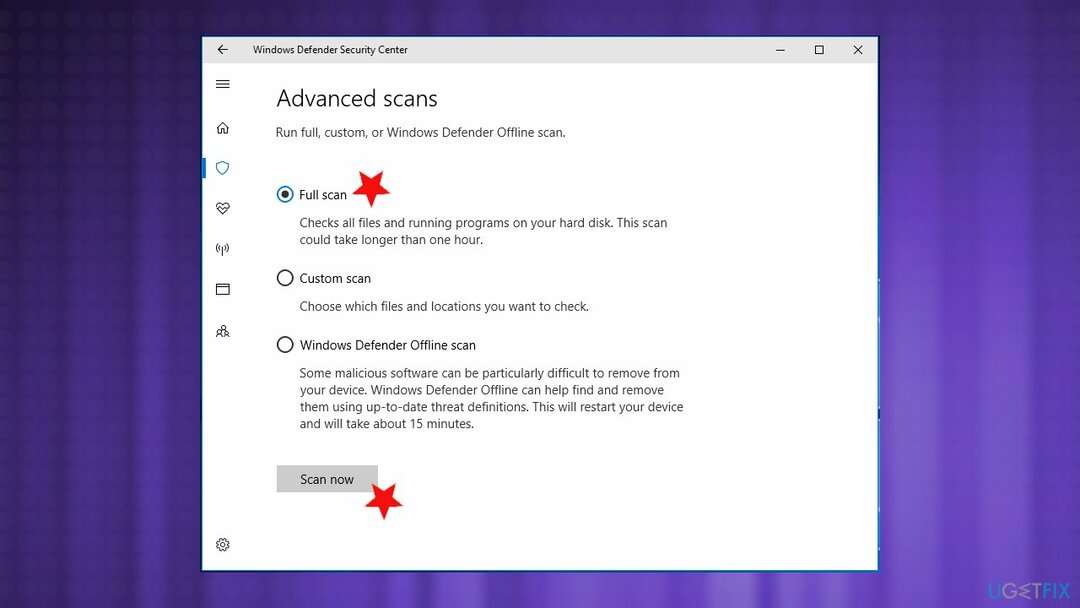
- Изаберите Опције скенирања.
- Изаберите Комплетно скенирање и кликните на Скенирај сада.
- Чисте претње када се било која од њих открије.
- Изаберите да Уклони и Почетак да очисти претње
Деинсталирајте штампач
Да бисте поправили оштећени систем, морате купити лиценцирану верзију Реимаге Реимаге.
- Иди на Контролна табла и пронађите Програми и функције.
- Пронађите штампач и притисните Деинсталирај дугме.
Брисање привремених датотека да бисте поправили двострано штампање не ради
Да бисте поправили оштећени систем, морате купити лиценцирану верзију Реимаге Реимаге.
- Кликните Вин + Р да отворите Трцати кутија.
- Тип %темп% тамо и ударио ОК.
- Избришите датотеке у фасцикли.
Аутоматски поправите своје грешке
тим угетфик.цом покушава да да све од себе да помогне корисницима да пронађу најбоља решења за отклањање својих грешака. Ако не желите да се борите са техникама ручне поправке, користите аутоматски софтвер. Сви препоручени производи су тестирани и одобрени од стране наших професионалаца. Алати које можете користити да поправите своју грешку су наведени у наставку:
Понуда
урадите то сада!
Преузмите поправкуСрећа
Гаранција
урадите то сада!
Преузмите поправкуСрећа
Гаранција
Ако нисте успели да поправите грешку користећи Реимаге, обратите се нашем тиму за подршку за помоћ. Молимо вас да нам кажете све детаље за које мислите да бисмо требали да знамо о вашем проблему.
Овај патентирани процес поправке користи базу података од 25 милиона компоненти које могу заменити било коју оштећену или недостајућу датотеку на рачунару корисника.
Да бисте поправили оштећени систем, морате купити лиценцирану верзију Реимаге алат за уклањање злонамерног софтвера.

Приступите гео-ограниченом видео садржају помоћу ВПН-а
Приватни приступ интернету је ВПН који може спречити вашег Интернет провајдера, влада, и трећим странама од праћења вашег онлајн и омогућавају вам да останете потпуно анонимни. Софтвер обезбеђује наменске сервере за торрентинг и стримовање, обезбеђујући оптималне перформансе и не успоравајући вас. Такође можете заобићи гео-ограничења и прегледати услуге као што су Нетфлик, ББЦ, Диснеи+ и друге популарне услуге стримовања без ограничења, без обзира на то где се налазите.
Не плаћајте ауторе рансомваре-а – користите алтернативне опције за опоравак података
Напади злонамерног софтвера, посебно рансомваре, далеко су највећа опасност за ваше слике, видео записе, пословне или школске датотеке. Пошто сајбер криминалци користе робустан алгоритам за шифровање за закључавање података, он се више не може користити док се не плати откупнина у биткоинима. Уместо да плаћате хакерима, прво покушајте да користите алтернативу опоравак методе које би вам могле помоћи да повратите барем део изгубљених података. У супротном, такође можете изгубити новац, заједно са датотекама. Један од најбољих алата који би могао да врати бар неке од шифрованих датотека - Дата Рецовери Про.